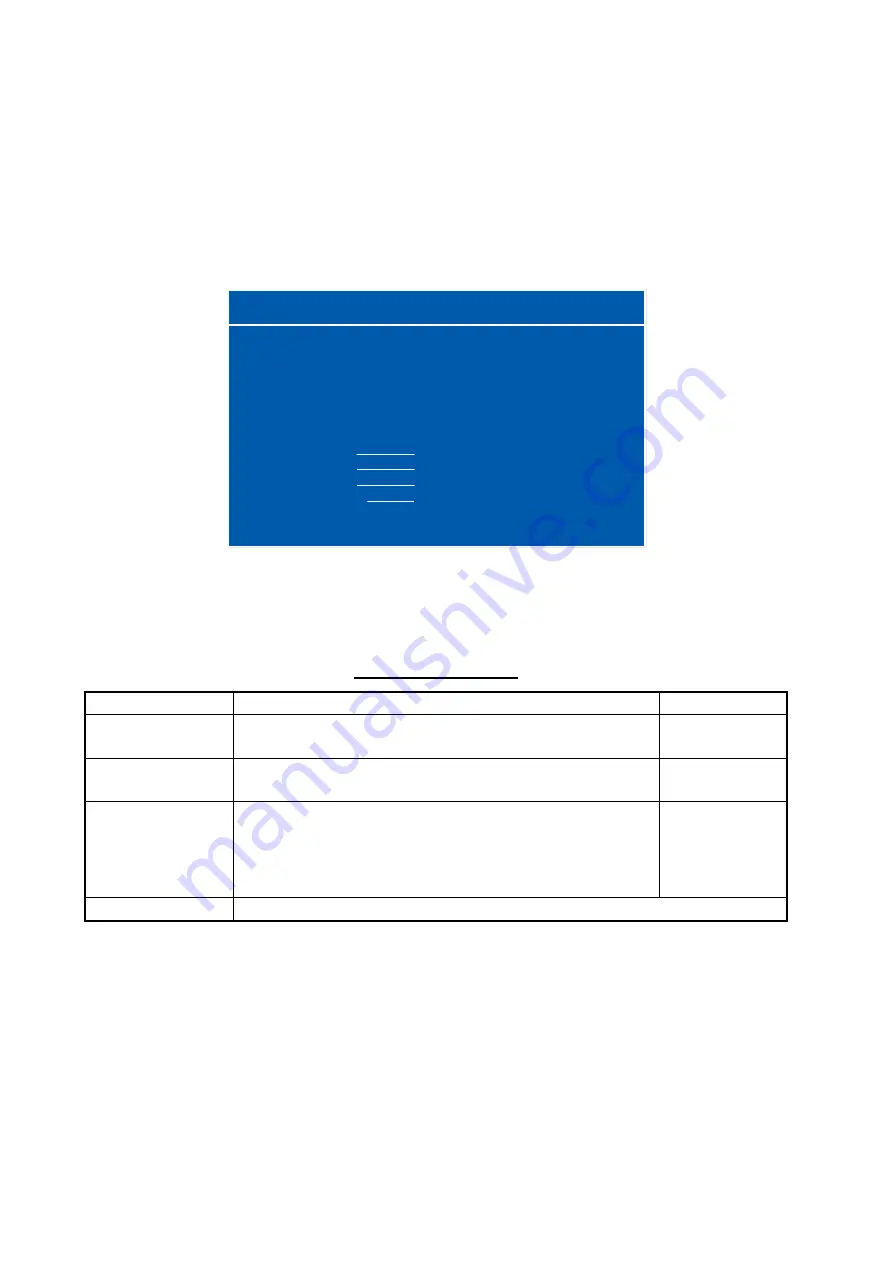
2
章
装備後の調整
17
2.4
メニュー表示の設定(汎用モニター用)
2.4.1
メニュー表示画面を調整する
メニューの表示位置や表示方法を設定します。
1. [MENU]
キーを押して、メニューを表示します。
2.
W
または
X
キーを押して、
[OSD]
を選びます。
3.
S
または
T
キーを押して、変更するメニュー項目を選びます。
4.
W
または
X
キーを押して、設定内容を変更します。
5. [MENU]
キーを押して、メニューを閉じます。
[OSD]
メニューの説明
メニュー項目
説明
設定範囲
H_POSITION
メニューの表示位置を左右方向に調整する。
W
(左に移動)
、
X
(右に移動)
1
〜
29
V_POSITION
メニューの表示位置を上下方向に調整する。
W
(上に移動)
、
X
(下に移動)
1
〜
37
TRANSLUCENT
メニューの背景色(青色)を透過させる。
[OFF]
:背景色が青色
[ON]
:背景色を透過
注) 透過処理はアルファブレンド技術を使用しています。
OFF
、
ON
CUSTOM NAME
RGB DVI1 DVI2 VIDEO
OSD
SYSTEM
H_POSITION
V_POSITION
TRANSLUCENT
CUSTOM NAME
RGB
: RGB
DVI1
: DVI1
DVI2
: DVI2
VIDEO
: VIDEO
14
33
OFF
(1~29)
(1~37)
(OFF/ON)
Содержание MU-190
Страница 1: ...www furuno com MONITOR UNIT OPERATOR S MANUAL Model 表示部 取扱説明書 MU 190 ...
Страница 71: ...D 1 10 Jul 2019 H MAKI ...
Страница 72: ...D 2 10 Jul 2019 H MAKI ...
Страница 73: ...D 3 10 Jul 2019 H MAKI ...
Страница 74: ...D 4 1 Mar 2011 Y NISHIYAMA ...
















































